快影苹果版下载 2.8.2 视频编辑&视频制作&视频剪辑
- 软件大小:153 MB
- 软件语言:简体中文
- 授权方式:免费
- 更新时间:2019/7/27
- 下载次数:422
- 软件评级:
- 软件类别:摄影美化
- 运行环境:iOS 8.0 或以上
快影是北京快手科技有限公司旗下的一款视频照片剪辑制作软件,其功能强大,操作简单深受用户所喜爱,用户可以把手机里的视频或照片导入进行剪辑合成来制作出一个个好看的小视频,还可以为制作的视频随意添加音乐和音效,是一个十分实用的视频制作软件。

如今各类的小视频软件都红遍全网,不少用户都喜欢使用视频方式来记录自己的生活或者身边发生的各种大小事情,而你是否也曾经使用过各类的视频分享平台分享自己所拍摄的小视频,但是如果只是用手机去拍摄视频,是否会觉得有一些单调,这里推荐的一款手机软件就是快影app,快手作为国内非常知名的短视频分享平台,其用户也是遍布全国各地非常的多,而快影作为快手公司旗下开发的视频制作软件,其质量也是非常的高,功能十分的齐全,视频的剪辑、音效特效的添加、各类片头片尾的点缀等都可以在使用快影app来完成,我们也可以通过快影app剪辑完成视频后直接分享到快手app上,对于快手app的用户来说,这绝对是十分的方便便捷,所以如果你也想要制作一个好看独特的视频分享给身边的朋友们,快影app肯定是你的视频剪辑好帮手。
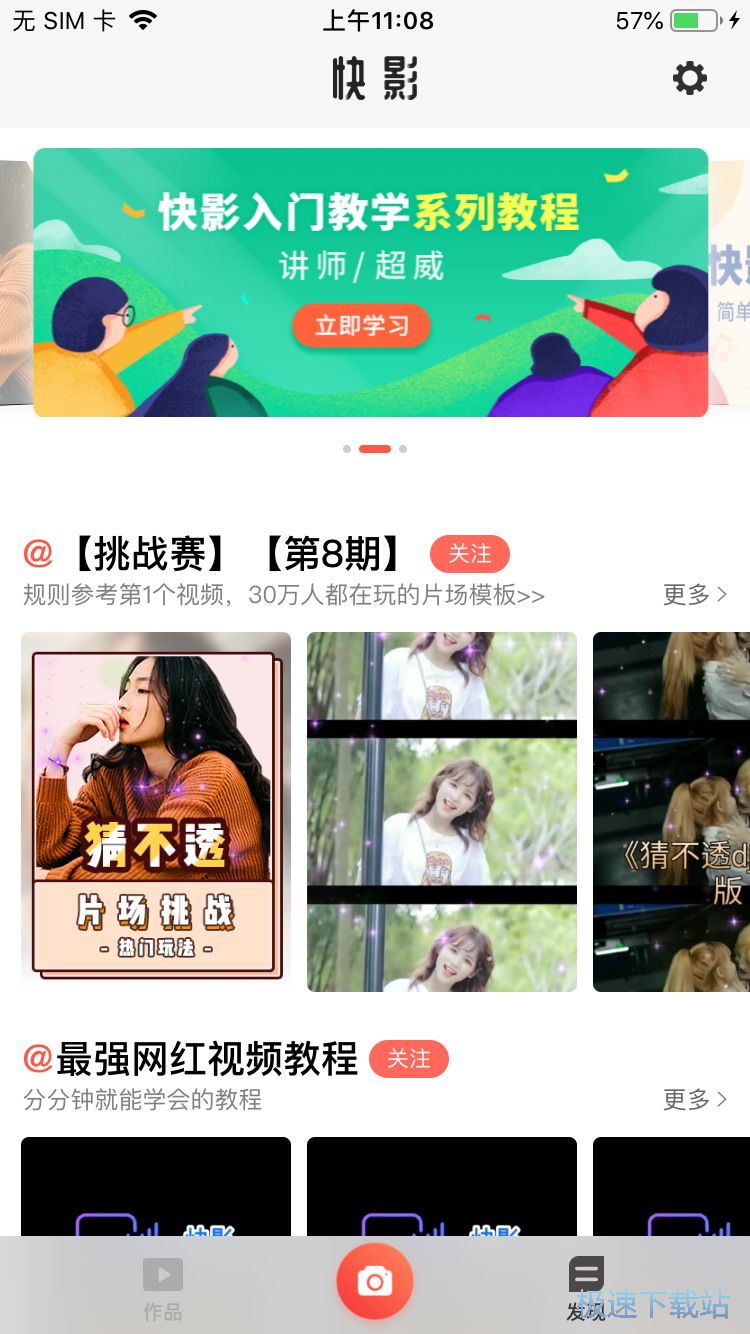
使用教程
打开【快影】客户端进入客户端后点击下方中间的图标可进行视频的拍摄和剪辑
在跳出的访问摄像头权限框中点击允许后即可开启摄像头并点击下方进行拍摄
点击下方的视频或照片选项来选择需要编辑的视频或照片
勾选所有需要合成视频的照片后即可在下方浏览并拖动按压拖动来调整照片顺序
点击确定进入编辑界面后滑动下方的进度条来对视频进行预览并点击下方的选项进行视频的编辑
编辑完成后点击右上角即可完成保存导出到手机相册中并可以直接进行第三方平台的视频分享
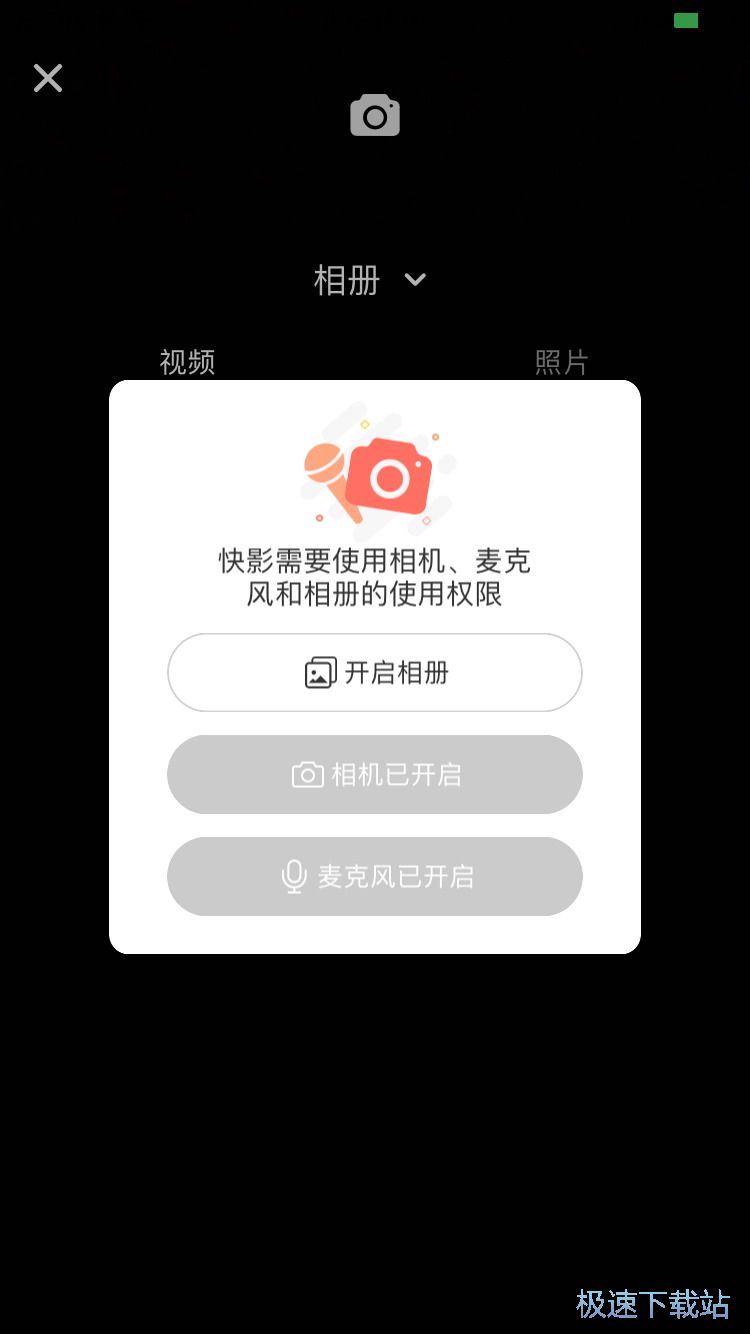
官方介绍
快影深受【抖音和快手】等热门短视频平台用户喜爱,是一款【免费无广告】,专业视频拍摄、视频剪辑和视频制作工具
快影是一款简单易用的视频拍摄、视频剪辑和视频制作工具。快影强大的视频编辑功能,丰富的音乐库、音效库和新式封面,让你在手机上就能轻轻松松完成视频编辑和视频创意,制作出令人惊艳的趣味视频。
快影是快手用户编辑搞笑段子、游戏和美食等视频剪辑和视频编辑的最佳选择,特别适合用于30秒以上视频制作。
快影可以助你上快手热门,提升作品吸引力,通过这款免费的手机视频编辑神器制作出跟快手网红一样的视频效果。
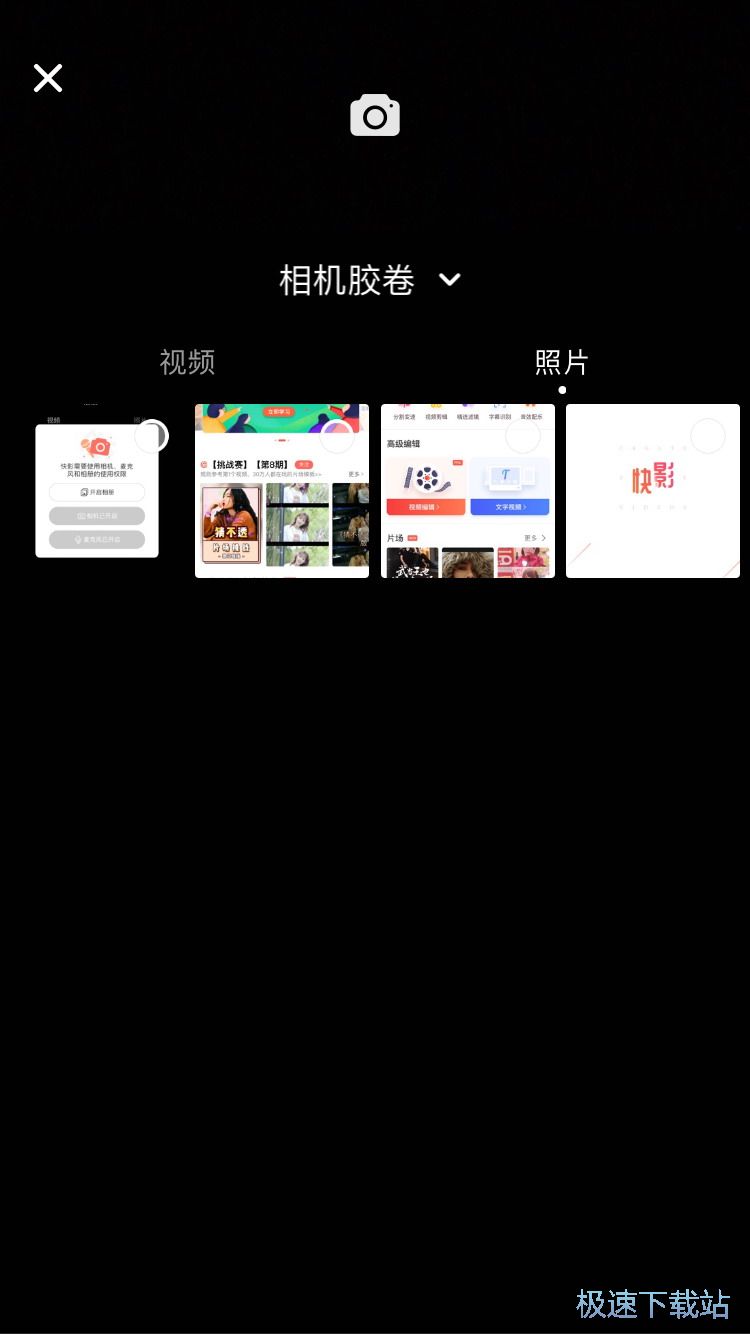
特色功能
【视频拍摄】
支持间断性多段视频拍摄,拍摄时支持切换滤镜和美颜,直接进行视频美化。
【文字视频】
通过录音或者导入视频,可以将视频声音转为动态的文字视频。
【视频剪辑】
「分割」随意分割,一键剪掉视频中任意部分。
「修剪」灵活的视频修剪功能,可剪掉视频两端不想要的视频画面。
「复制」超好用的视频复制功能,让你轻松复制视频片段。
「旋转」快速修正作品方向,90度旋转视频或照片。
「拼接」通过添加视频进行视频拼接,将多段视频合并成1个长视频。
「倒放」还有超级酷炫的倒放功能,邀你一起乘坐时光机感受时光倒流。
「变速」变速功能可以轻松改变视频作品的节奏,慢动作最慢0.2倍,快动作最快4倍。
「比例」随意更改视频比例:4:3、1:1、16:9。
「转场」支持叠黑、闪白、叠化、眩晕和震荡等高级转场。
【视频编辑】
「滤镜」快影为你提供30多款电影胶片级的精美滤镜,提升视频画质。
「变音」可将视频原声变音,如机器人、小黄人和大叔。
「音乐」内置海量音乐,你可以添加多段音乐到视频作为背景音乐,让你的作品表现力无与伦比。
「音效」快影为你精心挑选了多种多样有趣的场景音效,用于烘托不同场景的气氛。
「配音」可以录制声音并添加到视频中,游戏等后期视频剪辑必备功能。
「封面」给视频添加个性化的视频封面,让你的视频曝光率飙升,更有机会上热门哦!
「字幕」想给视频添加多段字幕,快影提供多种个性的字幕任你选择。
「自动识别」可以自动将视频原声转化为视频上字幕。
【视频导出和分享】
「导出」一键导出最清晰的视频至本地相册,支持4K视频。
「分享」可以将10分钟以内视频支持分享至快手。
【快影教程】
不会编辑视频?可以观看发现页相关教程,手把手教你使用快影。
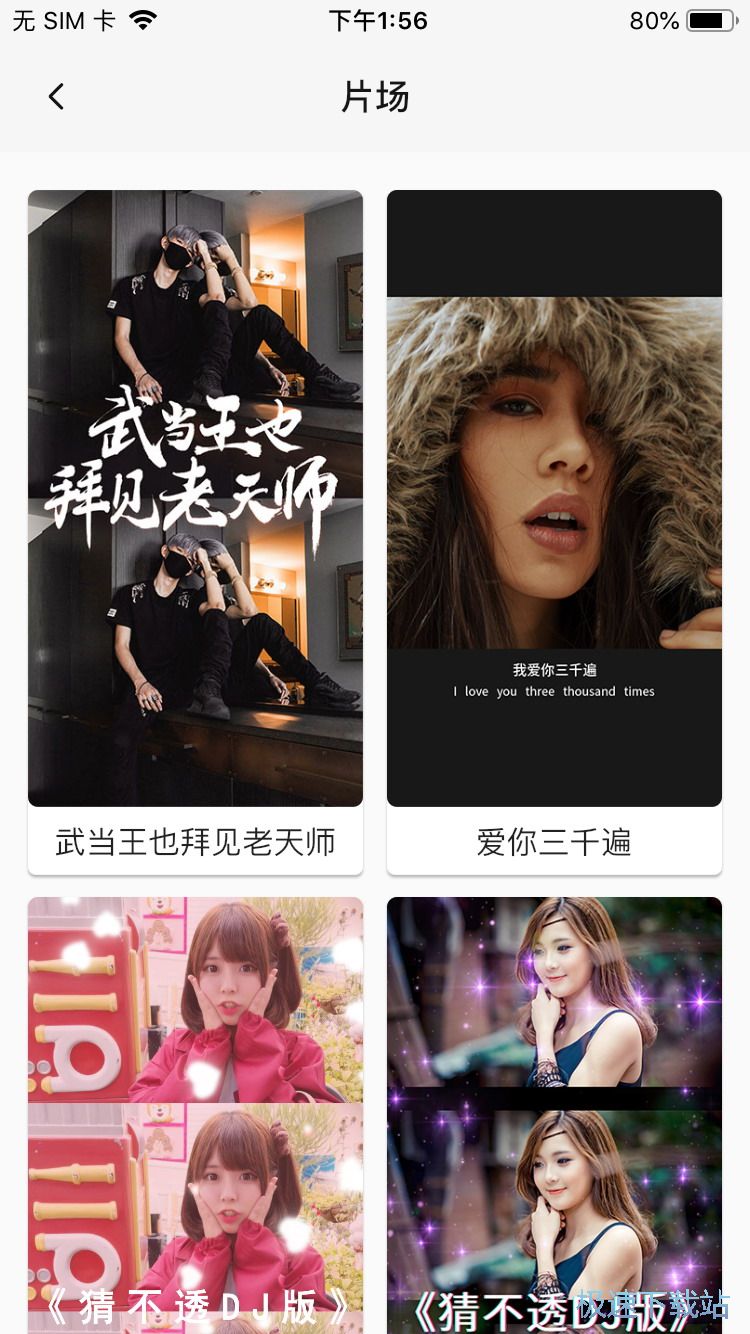
新内容
1. 解决视频静音后,视频后半段还有杂音的问题
2. 解决改变视频片段顺序时,概率闪退的问题
3. 解决了视频切换比例时,字幕字体变大的问题
快影使用教程
打开【快影】客户端,进入客户端后在首页中可上下滑动来浏览快影app中推荐的热门视频模板或者是快影app中正在举行的热门视频活动,有兴趣的用户可以点击进行详细的预览,而点击每个标签的右侧则可以浏览更多该版内的其他内容,点击底部中间的图标后则可以进入视频拍摄页面中,在此页面中需要先允许摄像头的权限,否则是无法进行拍摄的,点击中间则可以开始进行拍摄,左边两个选项开启后则可以为我们的拍摄添加滤镜特效,根据个人的兴趣来选择使用。

拍摄完成后点击拍摄页面下按钮的右侧则可以选项我们刚刚拍摄到的视频进行编辑,滑动上方的标签则可以选择手机相册中的视频与照片,注意的是,这里必须要允许快影app访问我们的相册权限,否则在此页面中是无法读取视频与照片的,权限开启后点击选择我们需要编辑的视频或照片,照片是可以选择多张的,勾选我们需要合成视频的照片后即可在下方查看我们所有选择的照片,通过按压拖动则可以调整我们所选择照片的位置,而如果不需要合成的照片我们可以点击下方照片左上角的小叉可以把该照片剔除在外,当选择完成后就可以点击右方的完成进入编辑页面中。

在编辑页面中我们可以通过滑动下方的进度条来对视频进行浏览,点击左侧的按钮则可以进行播放,而有需要再新添加照片的话可以点击下方的添加选项进入系统相册中,勾选我们需要添加的照片并调整位置,调整完成后点击确定即可完成添加,而点击下方的分割则可以对该视频的每一个段落进行分割,分割后我们可以插入其他的图片视频等等,根据个人需要,适当的分割插入会令你的视频看上去更加高大上,点击复制后则可以把当前的画面进行复制,复制完成后也可以粘贴到其他的帧数上,对于想要做出重复画面的用户来说,这样的操作就非常的方便简单了。
- 共 0 条评论,平均 0 分 我来说两句
- 15126去演 2.0.3
- 10204爱字幕 2.7.8
- 10179百变时光机 1.5
- 10110录屏大师 2.0.2
- 10075人像大师 3.1.2
- 5174爱编辑视频大师 1.8.9
- 2338美图秀秀 7.0.2
- 827VOUN 2.11
- 482快手极速版 2.0.4
- 466Canva可画 3.78.0

